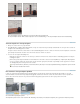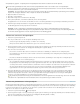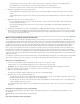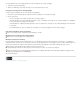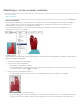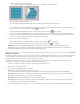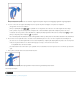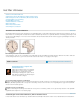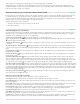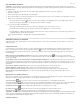Operation Manual
Afbeeldingen, vormen en paden verdraaien
Naar boven
Een item verdraaien
Marionet verdraaien
Een item verdraaien
Met de opdracht Verdraaien kunt u controlepunten slepen voor het bewerken van de vorm van afbeeldingen, vormen of paden en dergelijke. U
kunt ook verdraaien met een vorm in het pop-upmenu met verdraaiingsstijlen op de optiebalk. U kunt de vormen in het pop-upmenu met
verdraaiingsstijlen ook aanpassen door de controlepunten te verslepen.
Als u de controlepunten gebruikt voor het vervormen van een beeldelement, kiest u Weergave > Extra's om het verdraaiingsnet en de
controlepunten weer te geven of te verbergen.
Verdraaien gebruiken
A. De vorm kiezen die u wilt verdraaien B. Een verdraaiing kiezen in het pop-upmenu met verdraaiingsstijlen op de optiebalk C. Het resultaat na
gebruik van meerdere verdraaiingsopties
1. Selecteer het beeldelement dat u wilt verdraaien.
2. Voer een van de volgende handelingen uit:
Kies Bewerken > Transformatie > Verdraaien.
Als u een andere opdracht voor transformeren kiest of de opdracht Vrije transformatie, klikt u op de knop Overschakelen tussen de modi
voor vrije transformatie en verdraaien
op de optiebalk.
3. Voer een of meer van de volgende handelingen uit:
Als u wilt verdraaien met een specifieke vorm, kiest u een verdraaiingsstijl in het pop-upmenu Verdraaien op de optiebalk.
Een controlepunt slepen om het net te verdraaien
Als u de vorm wilt bewerken, sleept u de controlepunten, een segment van het selectiekader of het net, of een gebied binnen het net. Bij
het aanpassen van een curve, gebruikt u de grepen van het controlepunt. Dit komt overeen met het aanpassen van de grepen in het